Заманауи пайдаланушы барлық жерде есептеу технологиясымен қоршалған. Кейде бір адамда бірнеше компьютер болуы мүмкін, көбінесе оның табысы соларға байланысты болады. Бұл жағдайда жабдықты әрдайым жұмыс күйінде ұстау қажет. Бұл үшін Windows амалдық жүйесінің резервтік көшірмесі көмектеседі.
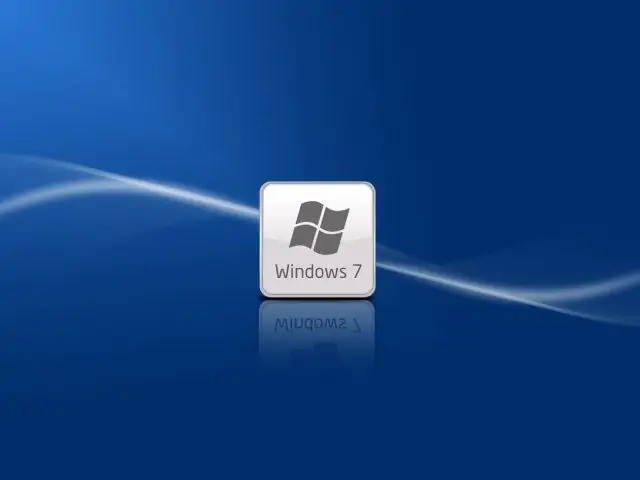
Қажетті
- - жүктелетін USB флэш-жады;
- - Acronis True Image бағдарламасы.
Нұсқаулық
1-қадам
Бірінші қадам - сақтық көшірмеге дайындық. Ол үшін алдын ала Acronis True Image орнатылған жүктелетін USB флэш-дискісін жасаңыз. Қосымша Windows отбасының сақтық көшірмелерін жасаудың ең жақсы нұсқаларының бірі болып саналады.
2-қадам
Осыдан кейін сізге осы флэш-дисктен жүктеу қажет. Ол үшін компьютерді кескіннен жүктеу үшін BIOS-да Бірінші жүктеу құрылғысын HDD-ден USB-HDD-ге орнатыңыз.
3-қадам
Мультибуттық флэш-дисктен жүктеуден кейін сіз Acronis бағдарламасының терезесін көресіз, онда «Дискілер» бөлімінің астындағы «Сақтық көшірме» қойындысын нұқыңыз. Осыдан кейін сізге компьютерге қосылған барлық қатты дискілерді және олардың бөлімдерін таңдау ұсынылады. Windows 7 сақтық көшірмесінде, негізгі бөлімнен басқа, 100 мегабайт аумағының жанындағы құсбелгіні қойыңыз.
4-қадам
Одан кейін амалдық жүйенің көшірмесін сақтауды таңдаңыз. Сақ болыңыз - сақтау орны басқа қатты диск болуы керек, ол сіз көшіретіннен өзгеше, сыртқы сақтау құралын қолданған дұрыс. Содан кейін мұрағат файлының атауын енгізіңіз. Бағдарлауды жеңілдету үшін сақтық көшірменің күнін атқа қосуға болады.
5-қадам
Аяқталған операциялардан кейін сізден енгізілген параметрлерді тексеру сұралады. Егер бәрі дұрыс болса, «Жалғастыру» батырмасын басыңыз. Көшірілген ақпараттың көлеміне байланысты күту уақыты 10 минутты алуы мүмкін. Сақтық көшірменің сәтті орындалғаны туралы хабарлама пайда болады.
6-қадам
Сақтық көшірменің барлық әрекеттерін аяқтағаннан кейін, «алғашқы жүктеу басымдығын» бастапқы параметрлерге қайтару керек. Мұны істеу үшін BIOS-қа қайта оралып, HDD дискісіндегі First Boot құрылғысының параметрін түзетіңіз. Енді жұмыс істемейтін бағдарламалық жасақтама салдарынан жабдықтың істен шығуы туралы алаңдамайсыз. Операциялық жүйенің мұрағаты арқылы сіз компьютердің параметрлерін қысқа уақыт ішінде қалпына келтіре аласыз, ОЖ-ны және оған арналған драйверлерді қайта орнатуға жеке уақытыңызды жұмсамайсыз.






